追风者跟踪器让每个人都能让自己的手机变成气象站和强大的追风工具
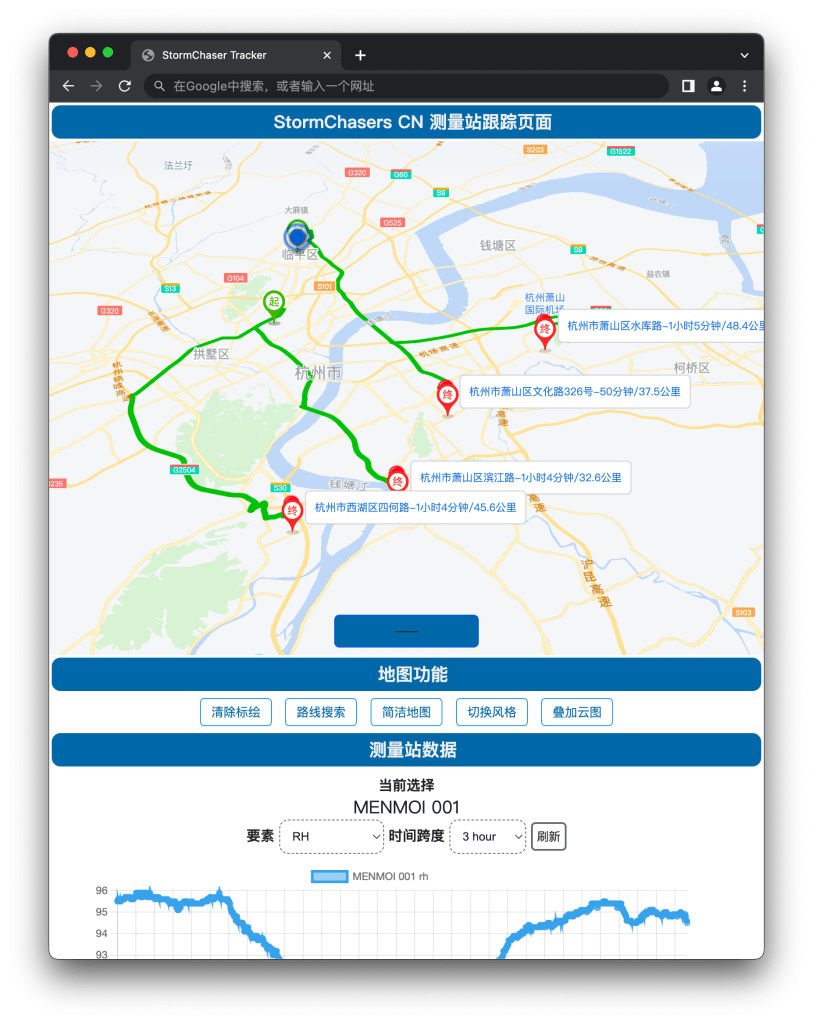
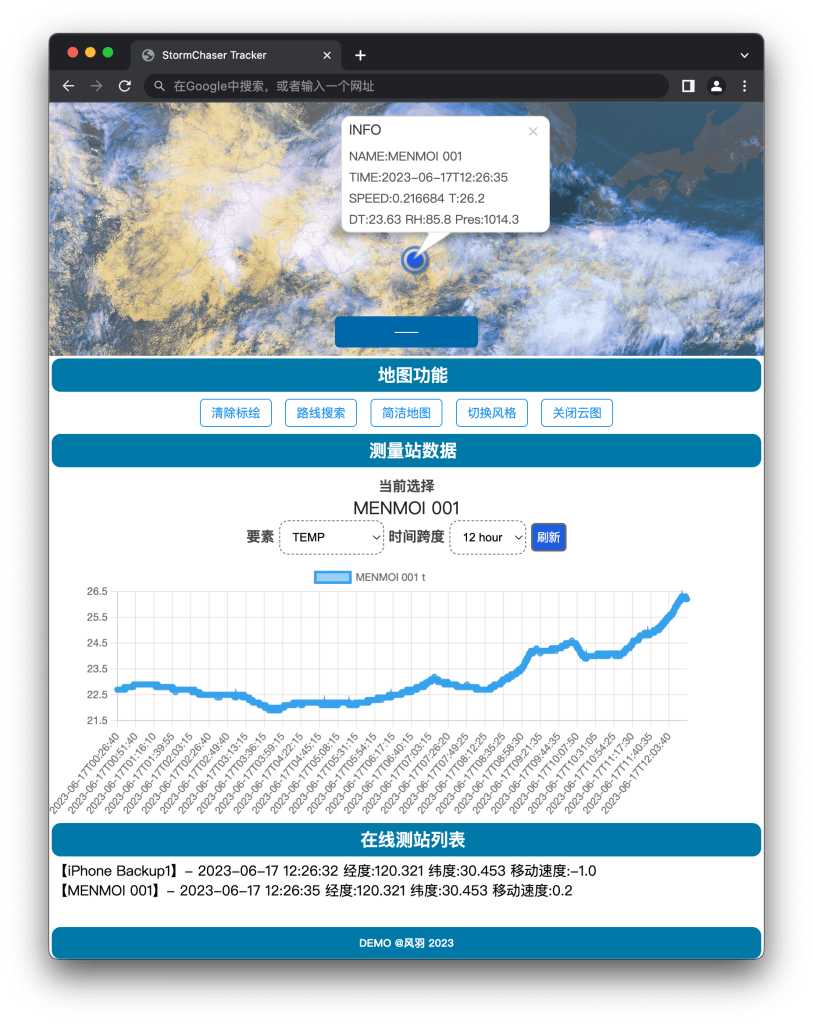
StormChasers CN Tracker-追风者跟踪器,用于跟踪追风活动中的各个测量站,你可以实时监视测站的移动状态,也可以查询最新的数据。2023年,跟踪器经过重新设计,迎来重大更新,除了拥有全新界面外,用户可以更详细自由的查到追风前线的实况数据,并掌握全局。
V2.0版本全新上线
V1.0版本实际上是一个官方跟踪器,你只能跟踪官方活动测站(即MENMOI仪器)的位置。
而V2.0为用户自己上传自己的追风数据提供了可能。除了修复了部分BUG外,还前所未有的支持了同时跟踪多个测量站的功能,因此也可以作为决策指挥器使用。
- 支持同时跟踪多个测站
- 支持历史气象数据查询
- 支持实时数据绘图
- 支持同时为多个测站进行路线规划
- 新增卫星云图叠加功能
- 支持用户上传自己的测站数据
- 界面风格更新,并可切换界面风格。移动端支持友好。
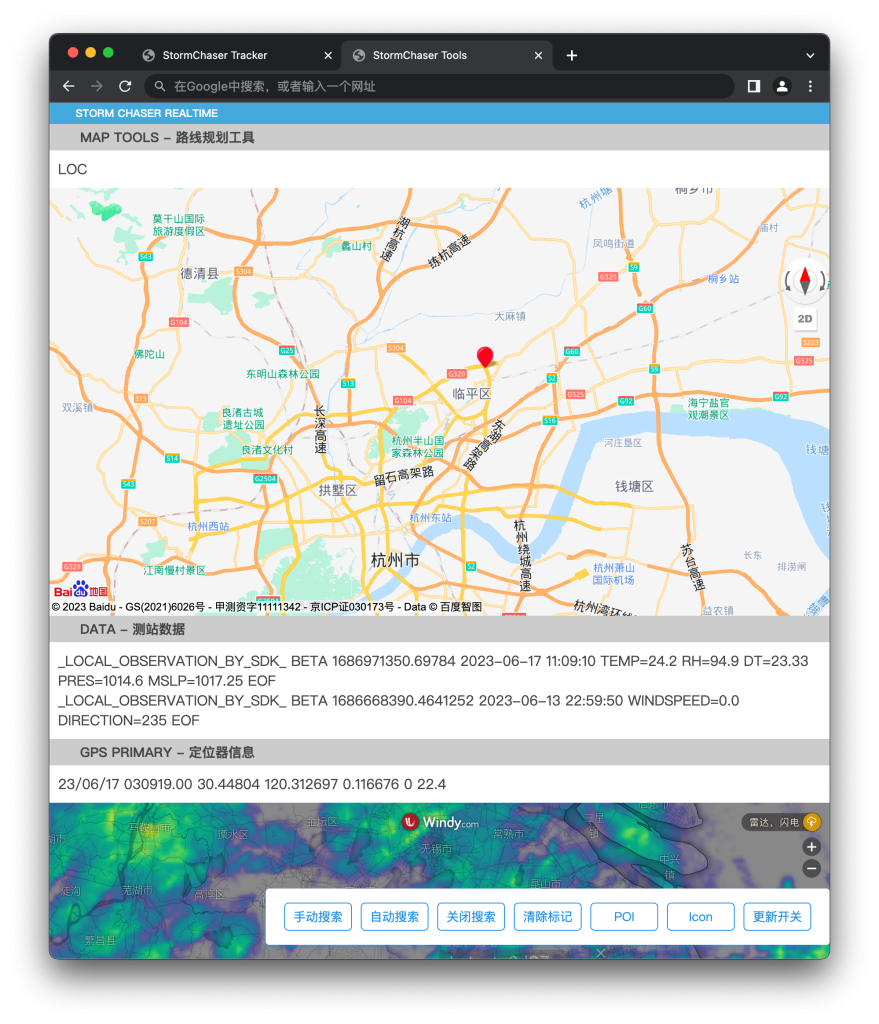
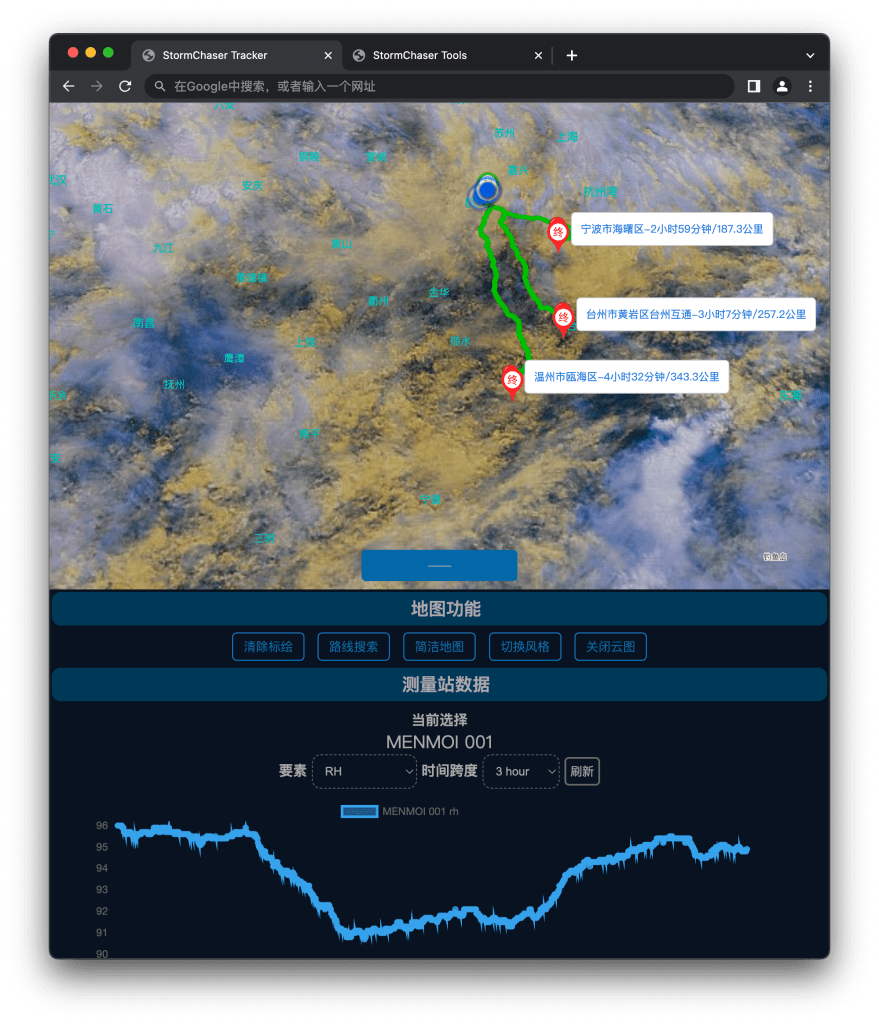
与他人共享位置,并同时跟踪多个测量站
现在,你可在跟踪器中查看所有在线的测量站,以见证追风的盛况。
最令人兴奋的一点是,你可同时为多个测量站进行路线查询和规划,所有的路线都会同时显示在地图上,方便追风者进行决策。
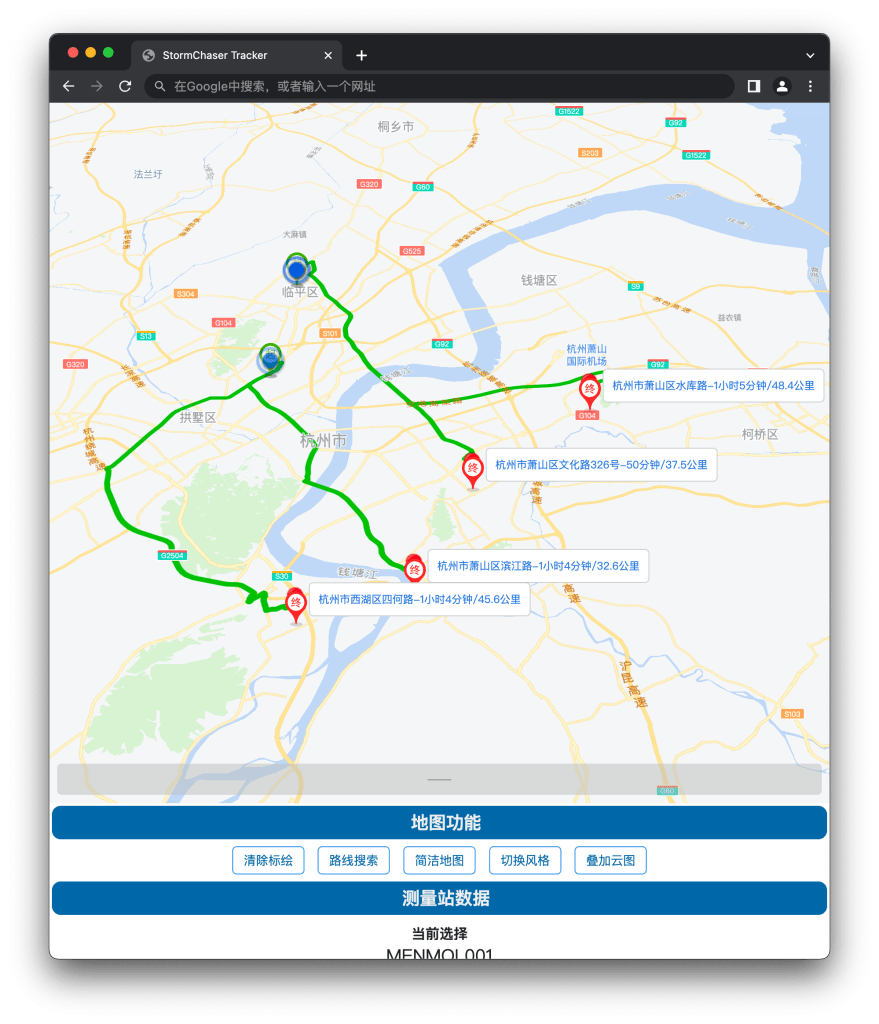
两种界面风格供选择
根据用户的喜好,我们创建了两种界面风格,Light亮色风格,Dark暗色风格,你可根据自己的偏好灵活选择。
新的界面相比于V1.0更具有交互友好性,也更加简洁和优雅。
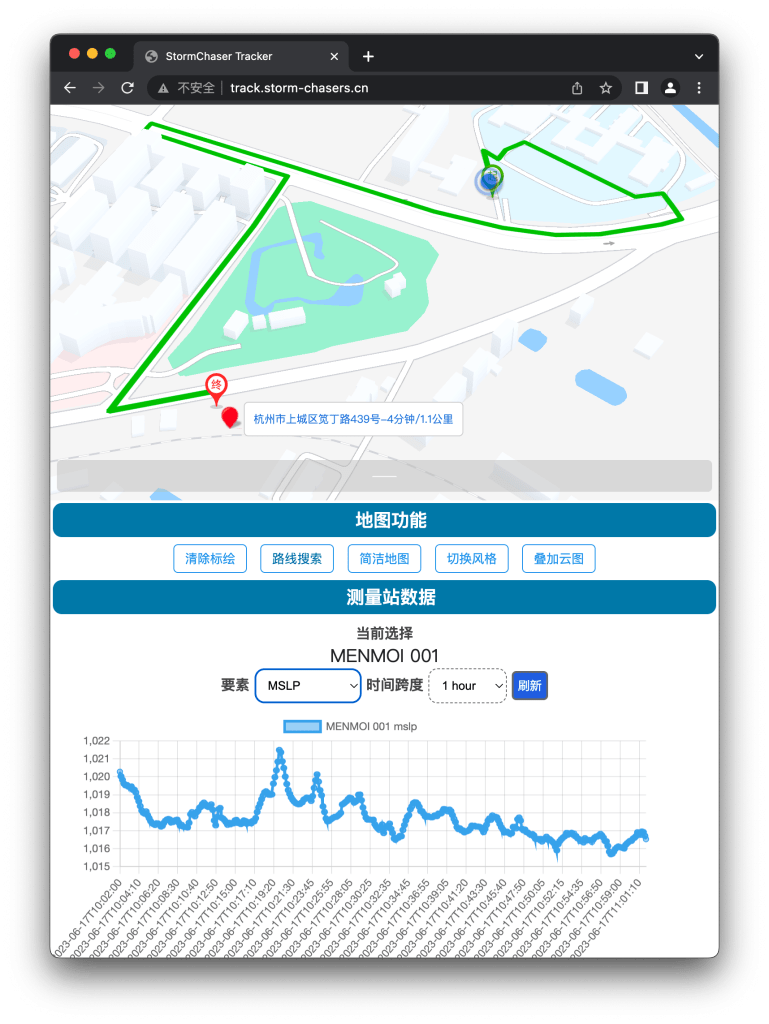
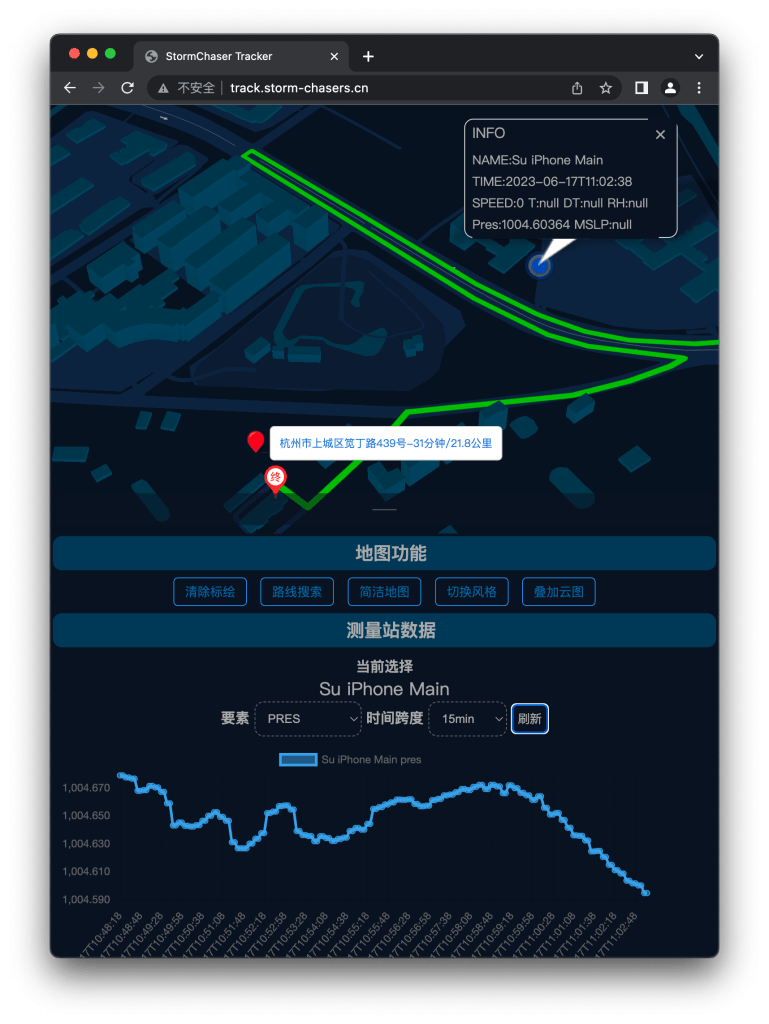
可叠加云图
全新增加的一个简易的云图叠加功能,可帮助追风者判断自己和目标的位置。同时依然可以进行灵活的路线查询操作,云图功能在打开的情况下将会自动检测更新。
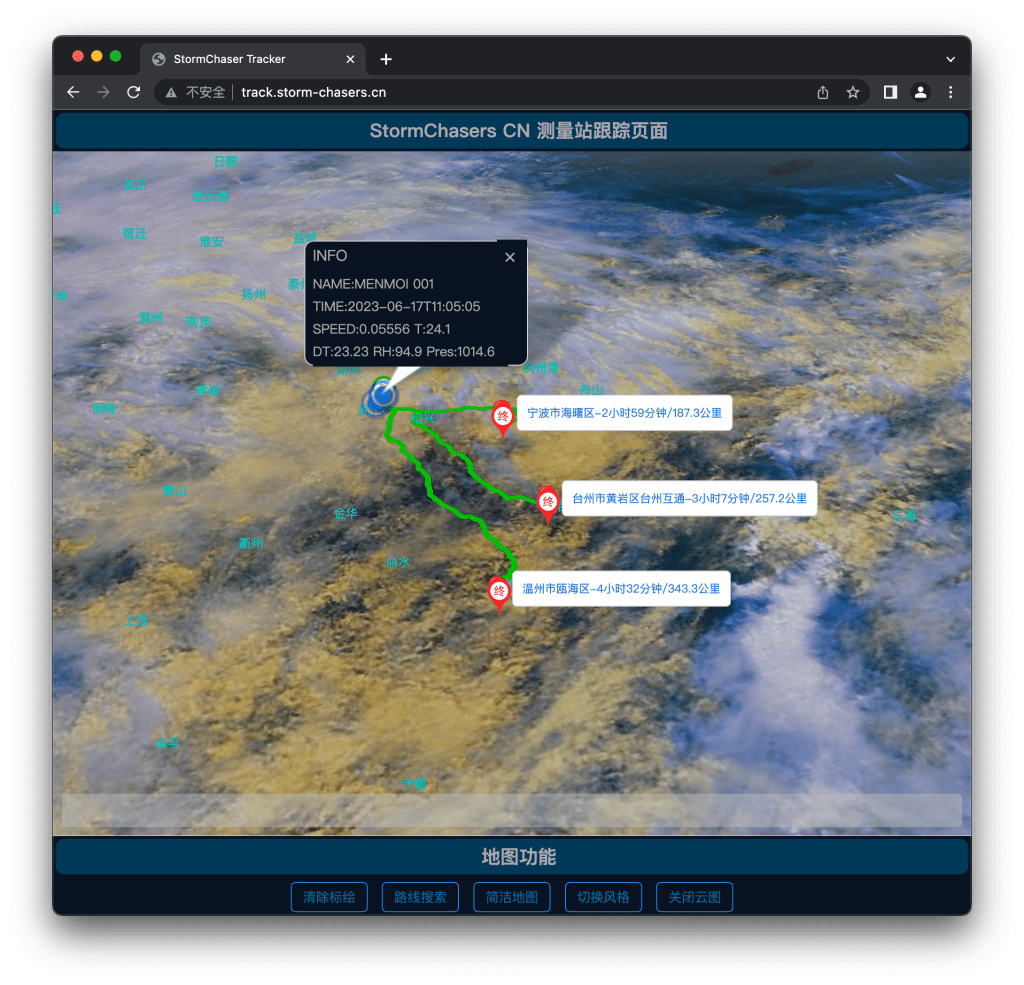
Watch情报区
根据我们发布的Watch情报区,你可以更方便的规划追风行程,并且Watch情报也包含了必要的告警。
目前Watch包含以下类型。
预警区:雷暴,超级单体,龙卷,大风,台风
常驻情报区:预定任务区,绿色追风区,不利区
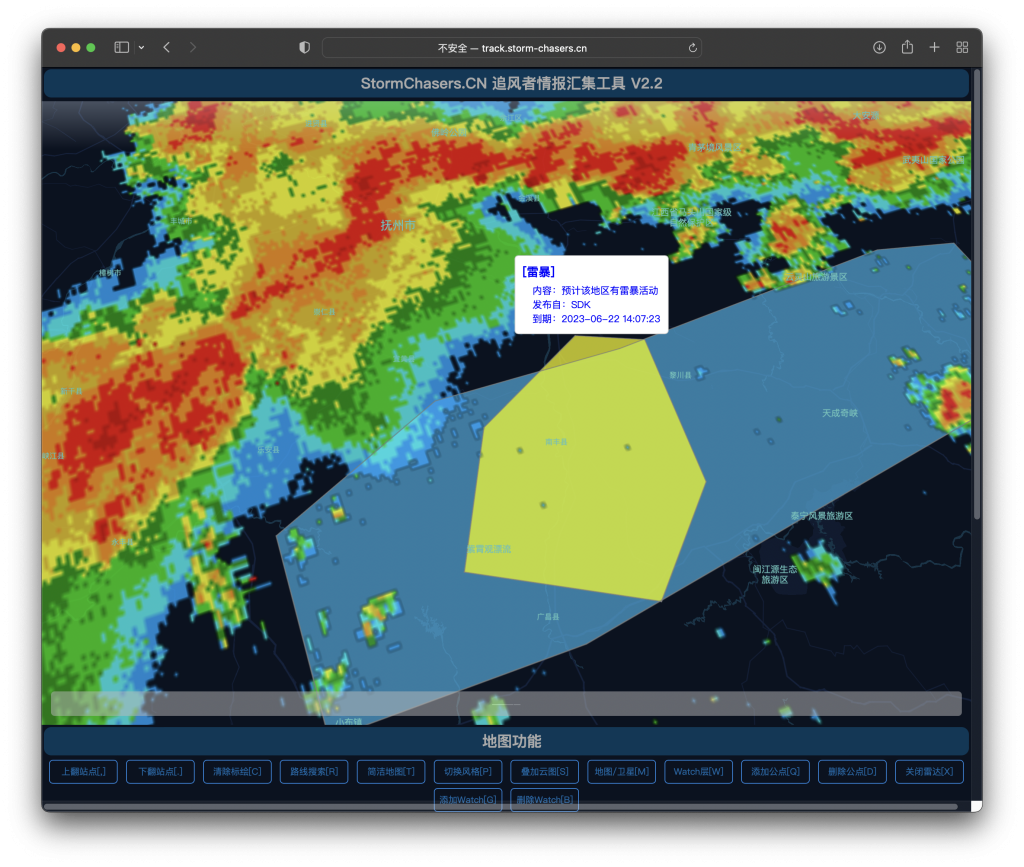
立即使用
还有别的想法?
Q&A跟踪器的用量限制
在正常的使用频率下,追风者跟踪器将会为你展示所有需要的数据。但由于服务器限制,我们对数据查询的频率进行了适当的约束,测量站的数据查询频率限制为不高于 1次/秒,15次/分钟,网页总请求限制为120个请求/分钟, 不过不用担心,经过我们的测试,正常的界面内使用一般不会超过这个限制。而如果触发了使用限制,则需要等待适当的时间,方可继续使用。
Q&A云图功能
云图功能目前使用2KM分辨率的Himawari-9静止卫星数据,该数据10分钟更新一次,在网页内将会保持自动检测更新。由于服务器限制,云图功能的使用有可能出现延迟。根据我们的测试,当打开云图开关时,大约需要3-5秒时间完成云图加载,在此期间请不要重复点击开关云图按钮。在网站使用高峰,该时长可能会延长。
Q&A我想要把自己的数据接入追风者跟踪器
追风者跟踪器对自定义数据上传保持开放态度,你可通过能够发送JSON数据的http POST请求的工具来完成数据上传录入。
如果有任何设置上的问题,你可以随时询问@sudike,以获得技术支持
为了保护隐私安全,我们已经对上传数据的经纬度信息进行了降低精度处理,所有测站的位置在展示过程中只保留两位有效小数,预计带来150M-250M的定位偏移。
方法1 – 简便方法,使用软件工具上传
IOS用户(方法1 下载付费软件Sensorlog,如果想用免费方法请翻到下一个方法)
该方法配置时间约为5分钟。
IOS用户可下载SensorLog软件,该软件支持发送HTTP请求,因此你不用过多的设置就可以发送气压和位置数据到服务器上。
使用Sensor Log软件请把HTTP请求设置为以下专用地址
http://track.storm-chasers.cn/api/receive_sensorlog_meteo在SensorLog中按照以下设置。我们建议把测站名字设置为:任务名-仪器编号-拥有者-备注,例如 MUIFA22-A01-SU-MOV,意味2022年追击台风梅花,A组,01号仪器,移动型测站。这样以来其他追风者能更好识别测站的信息。
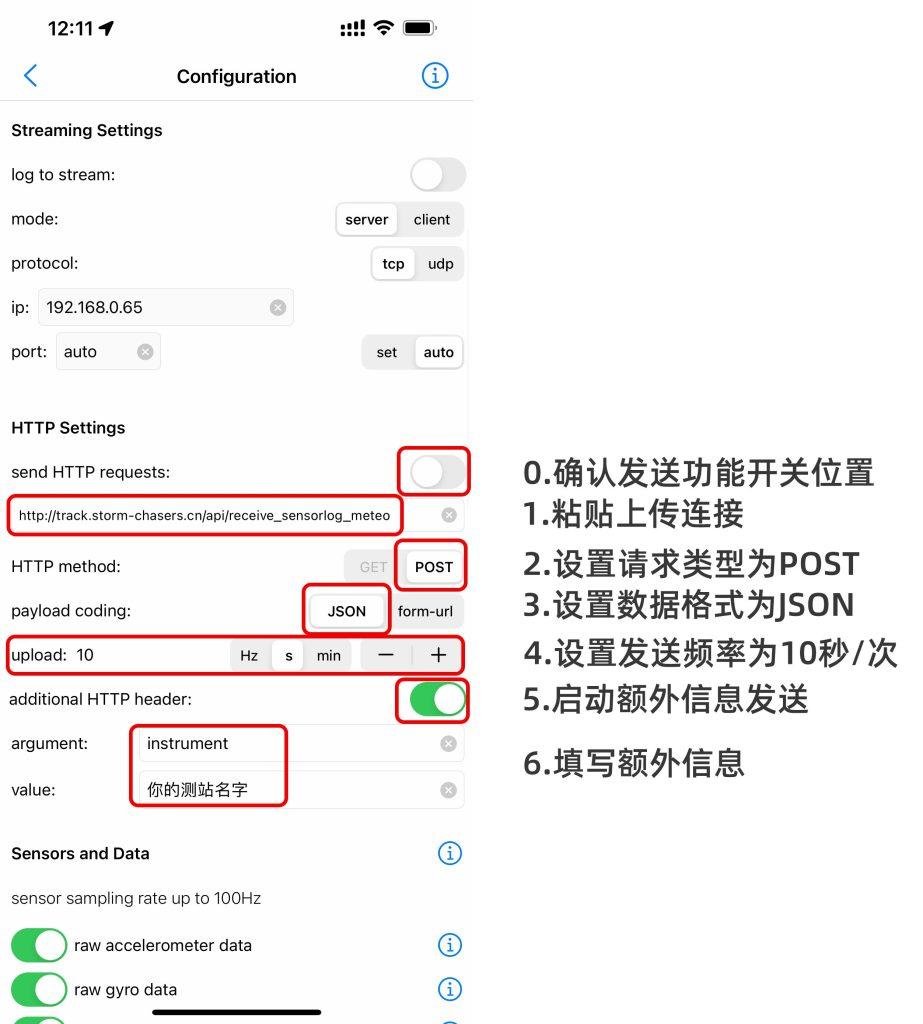
如果设置正确,你会在一分钟内看到你自己的数据也出现在页面上了。
请注意,有几个地方是容易犯错的。
- argument栏里面,请严格改成“instrument”这个关键词
- 别忘了打开send http requests开关
- 发送的地址需要整个替换为上面提供的地址
安卓用户和IOS用户(免费方法,下载Sensor Logger软件)
该方法配置时间约为5分钟。
第一步 下载软件
下载SensorLogger软件(安卓版在下方提供下载,苹果用户请在App Store下载)
第二步 打开软件
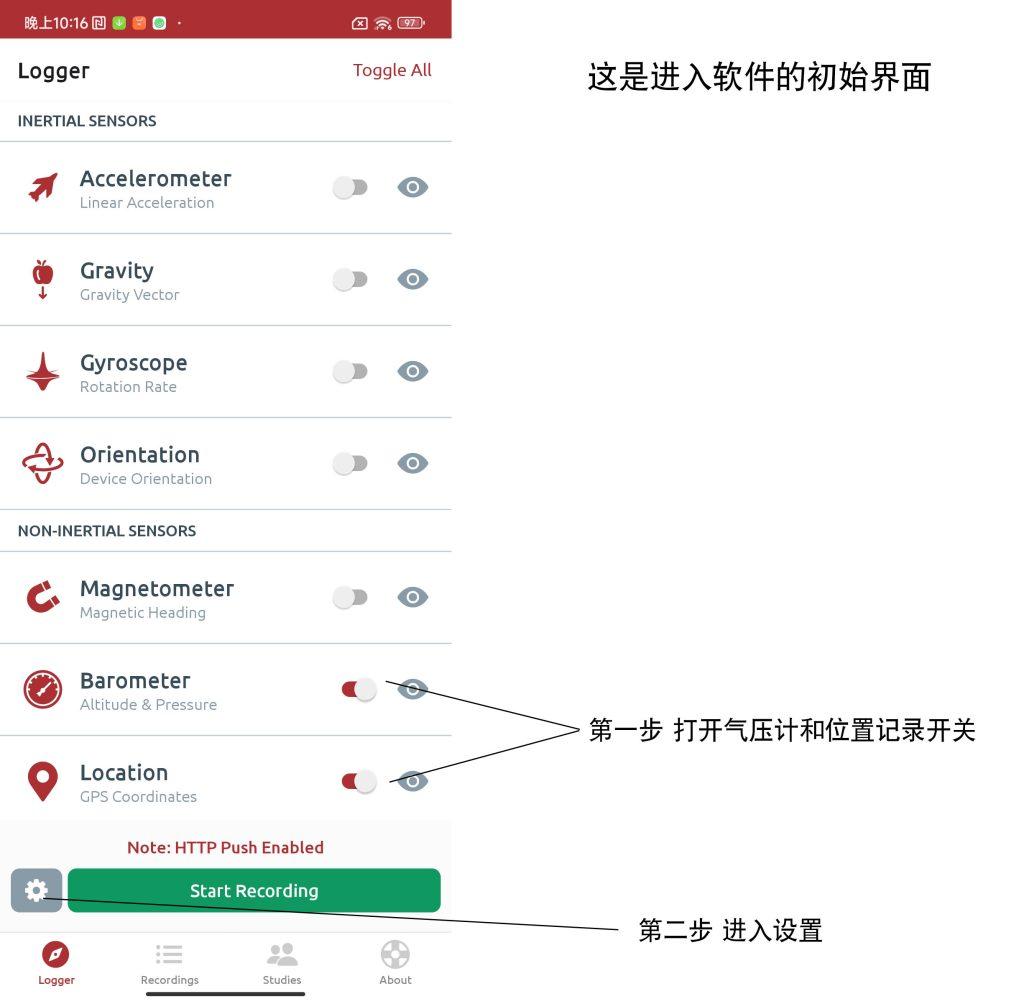
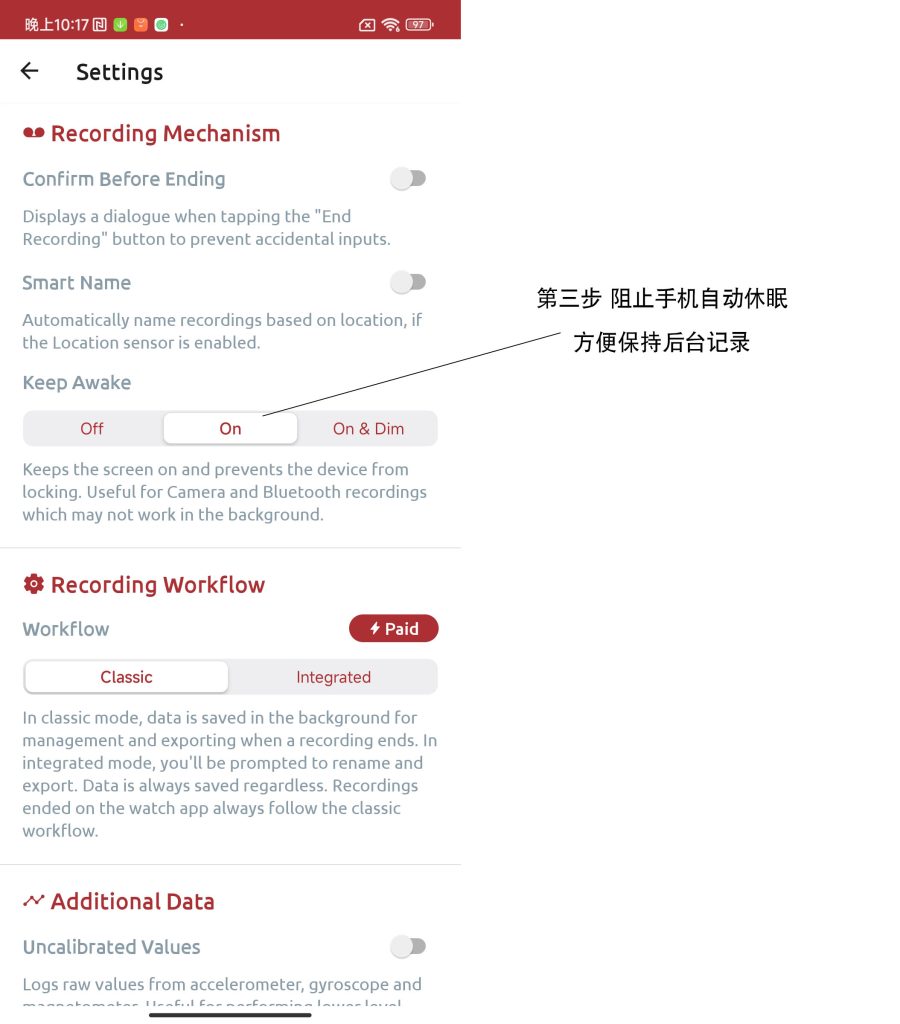
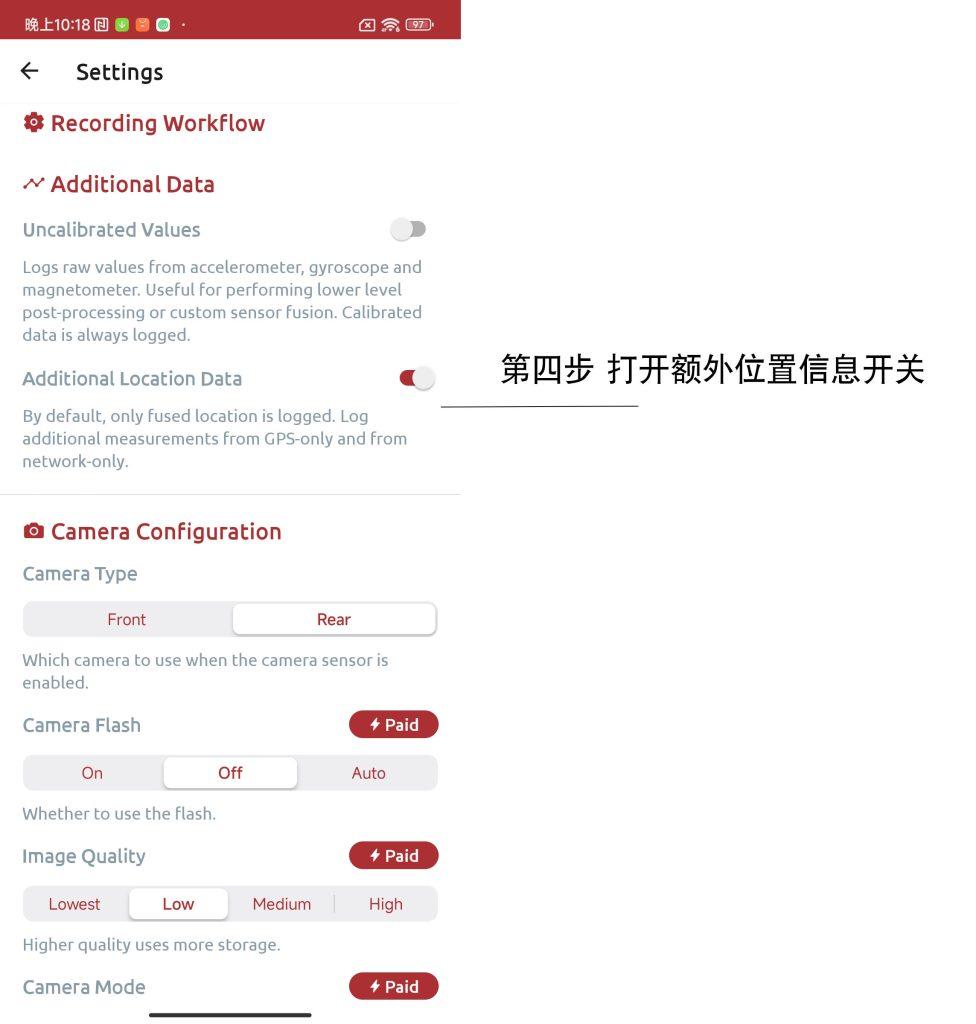
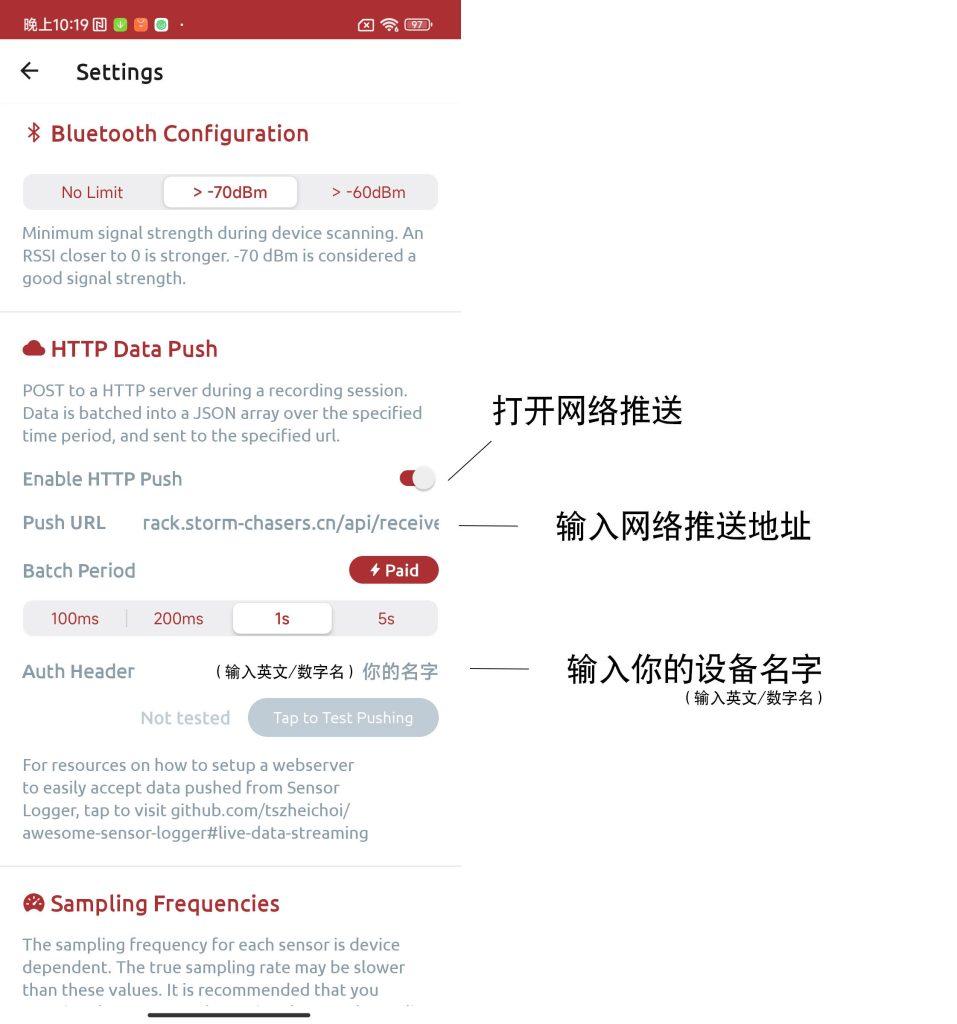
使用安卓的SensorLogger软件请把【Push URL – 网络推送地址】为以下专用地址
http://track.storm-chasers.cn/api/receive_ad_meteo还有一步!
设置到此,你可以回到主界面,打开绿色的Start Recording按钮,软件就会在本地记录的同时进行数据上传,你就可以在跟踪器上看到自己的测站的数据了。如果没有,请按照以下可能来排查。
- 没有打开额外位置信息开关
- 没有输入设备名字
- 网络推送地址书写错误(请严格复制上方提供的地址)
- 没有打开推送开关
- 没有打开SensorLogger软件的主记录开关
方法3 – 高级方法,提供数据JSON,并发送POST请求
如果你要上传自己的测站数据,可将包含测量站数据的JSON,发送POST请求到该地址。
http://track.storm-chasers.cn/api/receive_meteo_data_json我们建议数据上传的频率不要频繁于5秒/次,也不要低于1分钟/一次,这样可减小服务器压力,同时维持数据持续性。
请严格按照下列JSON字段上传数据。如果你的测站不支持其中某几个数据量,你可将其设为 null ,但依然需要保留索引名字。
以下是一个符合规范的JSON例子
{
"timestamp": 1686810021.4313977,
"instrument": "你的测站名字",
"observation": {
"t": 40.5,
"rh": 24.5,
"dt": 16.29,
"p": 1016.9,
"mslp": 1022.93
},
"wind": {
"spd": 6.3,
"dir": null
},
"gps": {
"lat": 30.447796,
"long": 120.312535,
"alt": 54.1,
"dir": 0,
"speed": 0.135196
}
}
以下是一个使用Python来实现数据上传的的完整案例
import json
import requests
std_json = {
"timestamp": 1686810021.4313977,#时间戳
"instrument": "你的测站名字",
"observation":
{
"t": 40.5, "rh": 24.5, "dt": 16.29, "p": 1016.9, "mslp": 1022.93
},#基本气象数据
"wind":
{
"spd": None, "dir": None
},#风速数据,这里用None代替,假设气象站没有风速测量条件
"gps":
{
"lat": 30.447796, "long": 120.312535, "alt": 54.1, "dir": 0, "speed": 0.135196
},#测站定位数据,其中alt代表海拔高度,dir代表朝向,speed代表测站移动速度,不支持的条目也可用None代替
} #构建数据
resp = requests.post(
url='http://track.storm-chasers.cn/api/receive_meteo_data_json',
data=json.dumps(std_json)
)#发送数据
print(resp.json) #确认是否上传成功,如果返回200就上传成功
[…] 追风者跟踪器V2上线 – StormChasers CN Tracker Categories未分类 […]
bobo station以上线~
怎么突然打不开了?